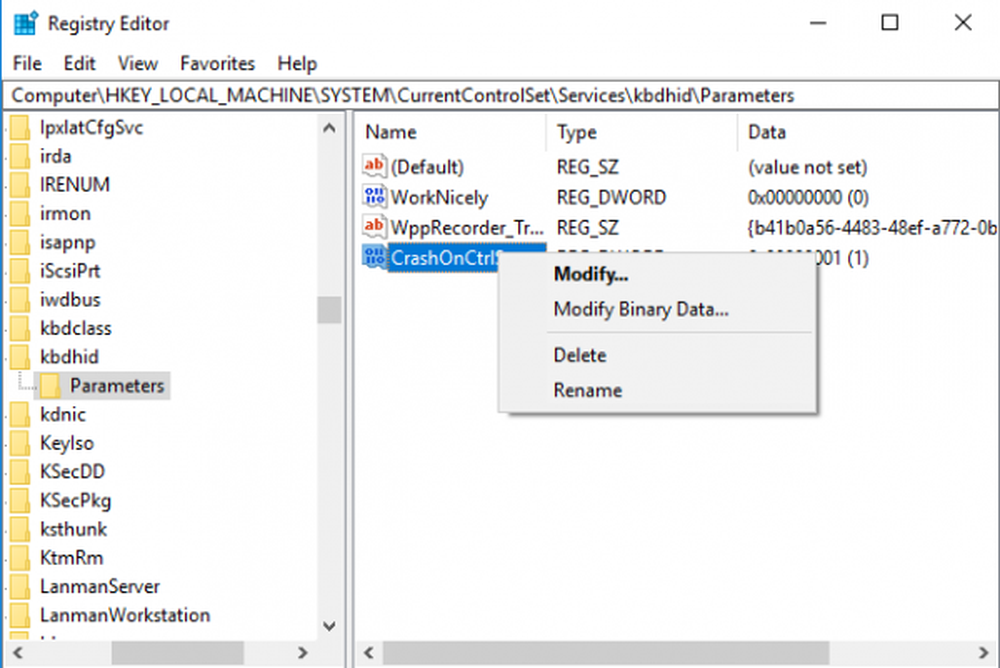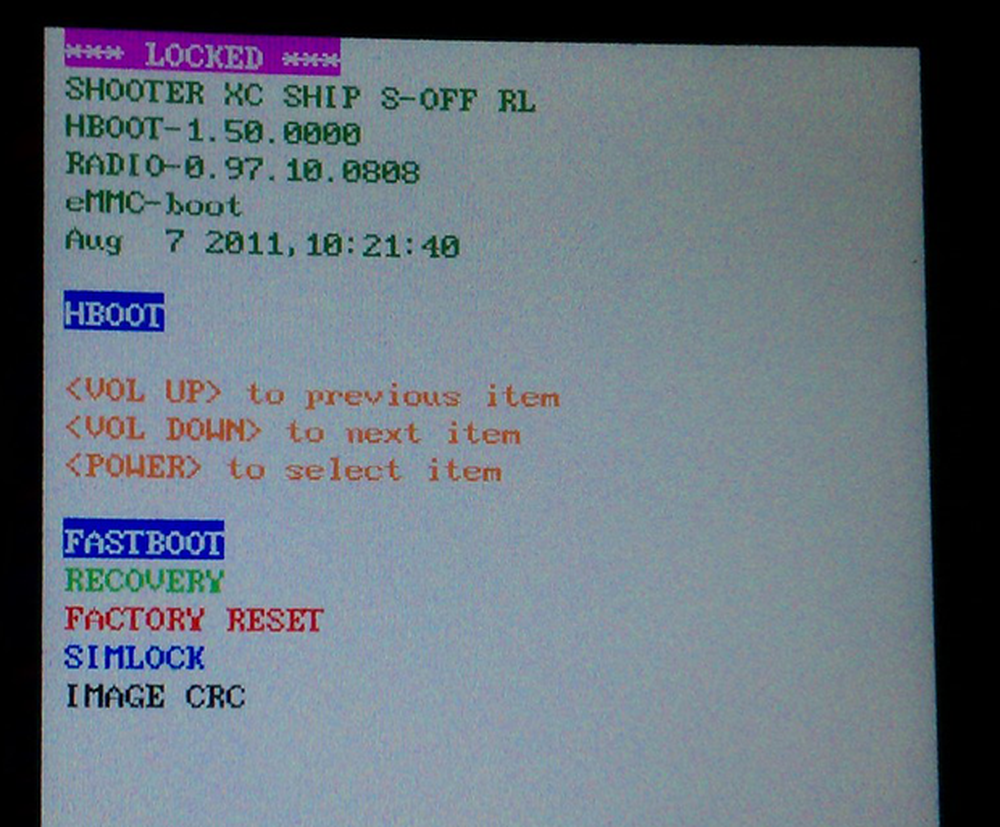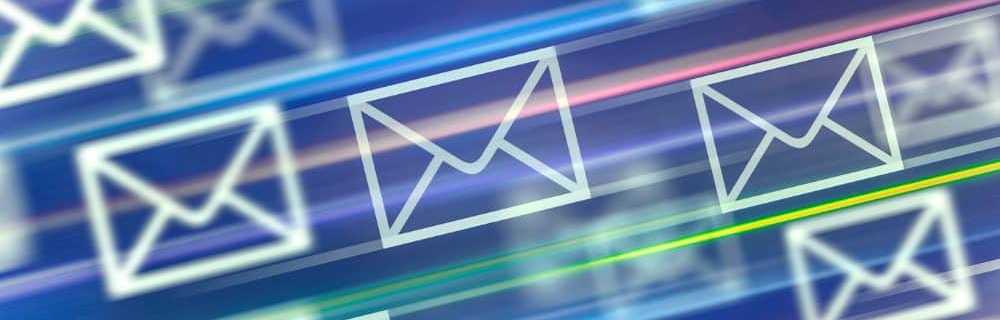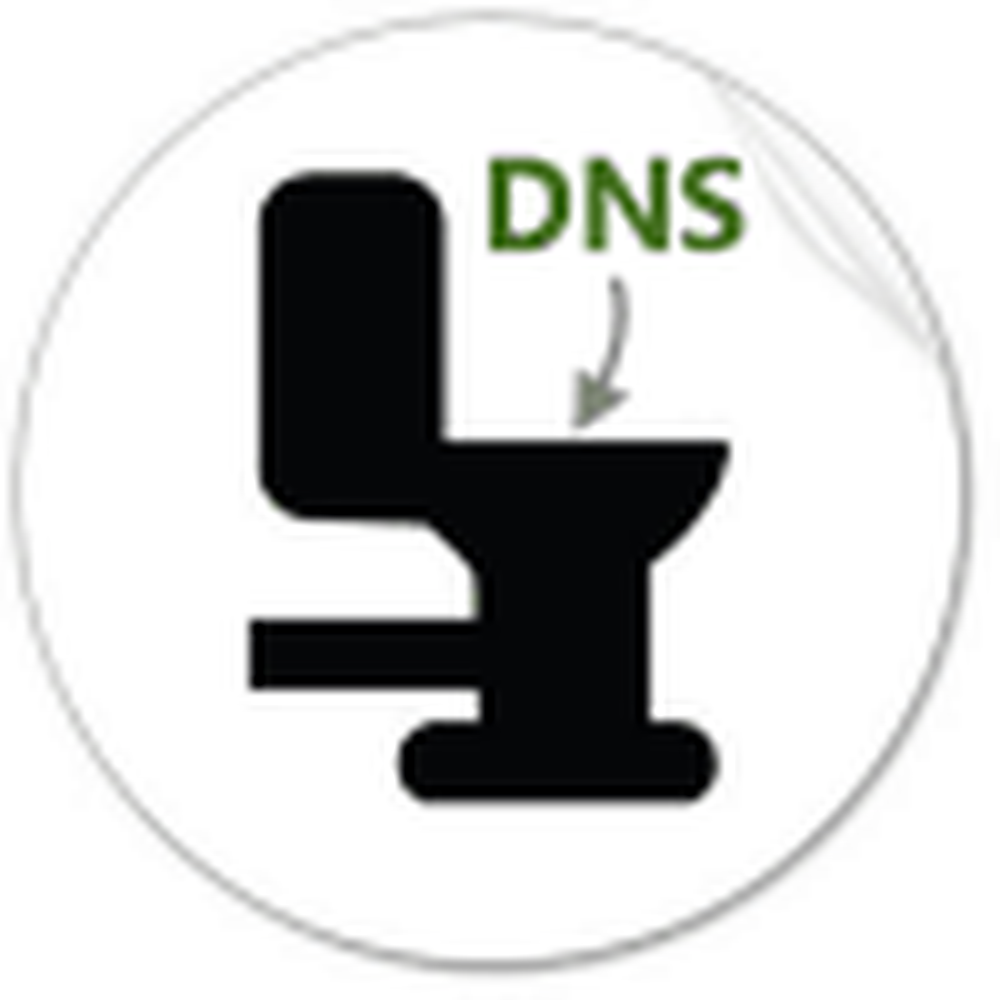Slik spyler Windows DNS Cache
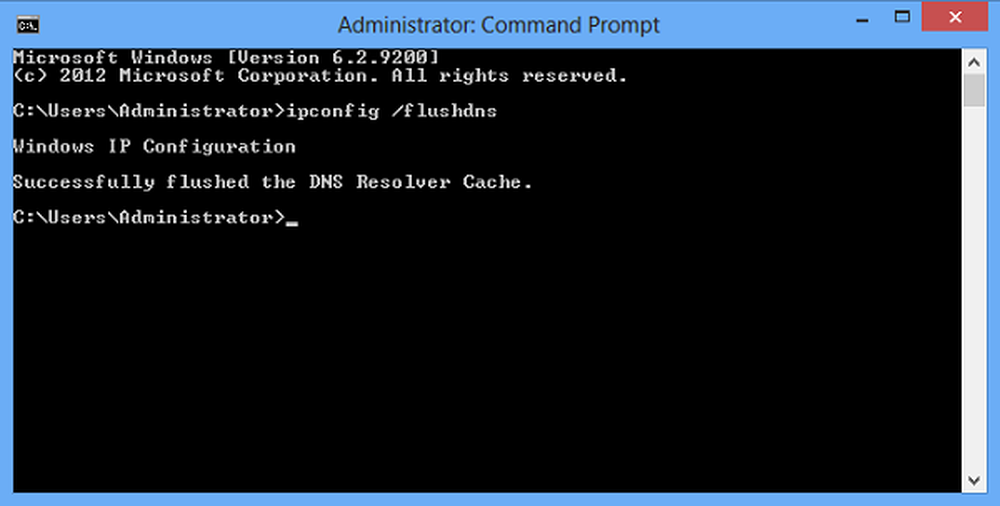
Problemer med Internett-tilkobling? DNS-cachen ødelagt? Står overfor DNS-problemer eller problemer? Kanskje du må flush Windows DNS Cache. Hvis datamaskinen din finner det vanskelig å nå en bestemt nettside eller server, kan problemet skyldes et skadet, lokalt DNS-cache. Noen ganger er dårlige resultater bufret, kanskje på grunn av DNS Cache-forgiftning og spoofing, og må derfor slettes fra hurtigbufferen slik at Windows-datamaskinen din kan kommunisere med verten riktig.
Vanligvis er det tre typer caches i Windows som du enkelt kan tømme:
- Memory Cache
- DNS Cache
- Thumbnails Cache
Å rydde minnebufferen kan frigjøre noe systemminne mens du sletter miniatyrbufferen, kan du frigjøre plass på harddisken. Å rydde DNS-bufferen kan fikse problemet med Internett-tilkobling. Slik kan du spyle DNS-cachen i Windows 8 eller Windows 7.
Spyl Windows DNS Cache
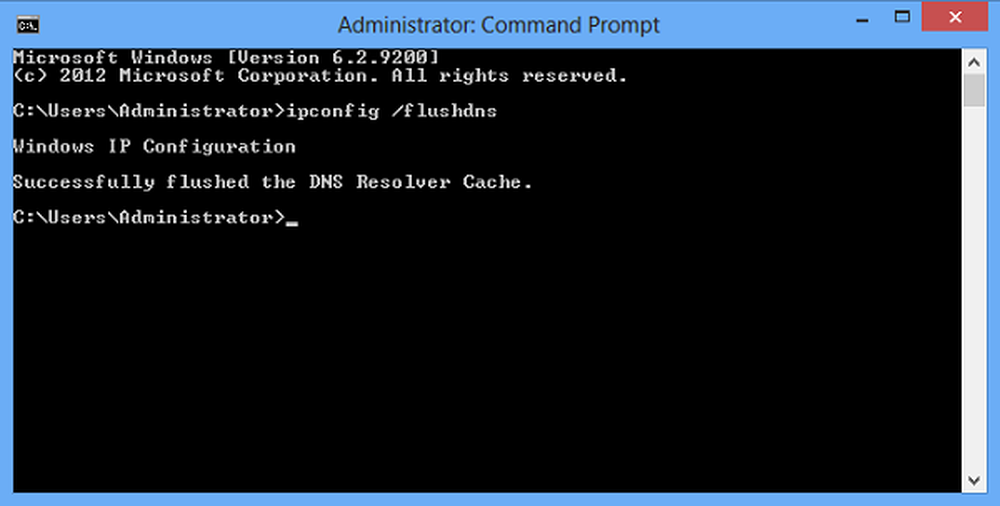
Du må åpne en administrativ ledetekstvindu. I Windows 8, for å gjøre det, trykk Win + C i kombinasjon for å hente "Charms bar". Skriv inn i søkefeltet cmd. Deretter høyreklikker du på det og velger 'Kjør som administrator'. Alternativt kan du også åpne en forhøyet ledetekst fra WinX-menyen.
Skriv deretter inn følgende og trykk Enter:
ipconfig / flushdns
Du bør kunne se et bekreftelsesdialogvindu:
Windows IP-konfigurasjon. Spolet vellykket DNS Resolver Cache.
Våre freeware FixWin for Windows, lar deg spyle DNS-cachen, etc., i et klikk.

Vis DNS Cache
Hvis du ønsker å bekrefte om DNS-cachen er slettet, kan du skrive følgende kommando og trykke Enter:
ipconfig / displaydns
Dette vil vise DNS cache oppføringer hvis noen.
Slå av eller Slå på DNS Cache
Hvis du vil slå av DNS-caching for en bestemt økt, skriver du inn nettstopp dnscache og trykk Enter.
For å slå på DNS-caching, skriv inn nettstart dnscache og trykk Enter.
Selvfølgelig, når du starter datamaskinen på nytt, vil DNC-caching i hvert fall bli slått på.
Deaktiver DNS Cache
Hvis du av en eller annen grunn ønsker å deaktivere DNS-caching, skriver du inn tjenester i startsøk og trykker Enter for å åpne Service Manager. Her finner du DNS-klienttjenesten.
DNS Client-tjenesten (dnscache) caches DNS-navn og registrerer hele datamaskinnavnet for denne datamaskinen. Hvis tjenesten er stoppet, fortsetter DNS-navnene å bli løst. Resultatene av DNS-navneforespørsler blir imidlertid ikke lagret og datamaskinens navn vil ikke bli registrert. Hvis tjenesten er deaktivert, mislykkes alle tjenester som eksplisitt avhenger av det.
Dobbeltklikk på den for å åpne Egenskaper-boksen. Her endrer du oppstartstypen fra Manuell til Deaktivert. Hvis du deaktiverer DNS Client-tjenesten, kan DNS-oppslag ta lengre tid.
Disse ressursene kan også interessere deg:
- Slik endrer du DNS-innstillinger i Windows
- Administrer nettleserhastighet ved å endre DNS-innstillinger
- Sjekk om DNS-innstillingene dine er blitt kompromittert
- Slik tilbakestiller du Winsock og tilbakestiller TCP / IP.